기존에는 가까운 병 ·의원에 방문할 때 이름만 확인하고 진료를 받을 수 있었습니다. 보건복지부에서는 자격이 없는 사람이 다른 사람 건강보험증 등을 빌려 건강보험 혜택을 받는 부정수급을 막기 위하여 2024년 5월 20일부터 '요양기관 본인 확인 강화 제도'를 시행하며 신분증이나 건강보험증이 있어야 진료를 받을 수 있게 국민건강보험법을 개정하였습니다.
건강보험증을 소지해야 하는 불편함을 해소하고, 실시간으로 건강보험 자격을 확인할 수 있는 모바일 건강보험증을 발급하는 방법이 있습니다.
병원에 내원할 때마다 신분증이나 건강보험증을 들고 다녀야 하는 번거로움을 해소하는 방법으로 항상 손에 들고 다니는 스마트폰에 '모바일 건강보험증'을 발급받아 이용하시는 것을 권장해 드립니다.
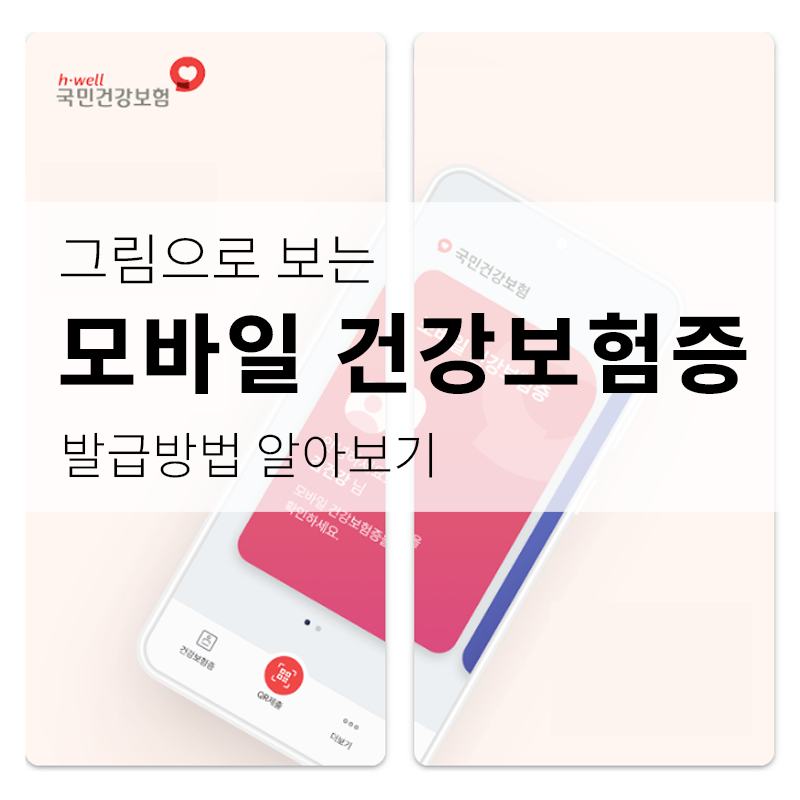
모바일 건강보험증 발급 방법에 대해 알아보도록 하겠습니다.



1. 이용하고 있는 앱스토어의 검색창에 '모바일 건강보험증'을 입력하여 해당 앱을 설치해 주시면 됩니다.
2. 설치 과정에서 경고창이 팝업되면 내용을 읽어 보시고 닫기를 눌러주신면 됩니다.
3. 개인이 병원에서 사용하는 건강보험증으로 개인을 선택하시면 됩니다.


4. 개인을 선택하셨다면 확인 버튼을 눌러 주시면 됩니다.
5. 국적에 맞게 언어를 선택하여 주시고 확인 버튼을 눌러 주시면 됩니다.
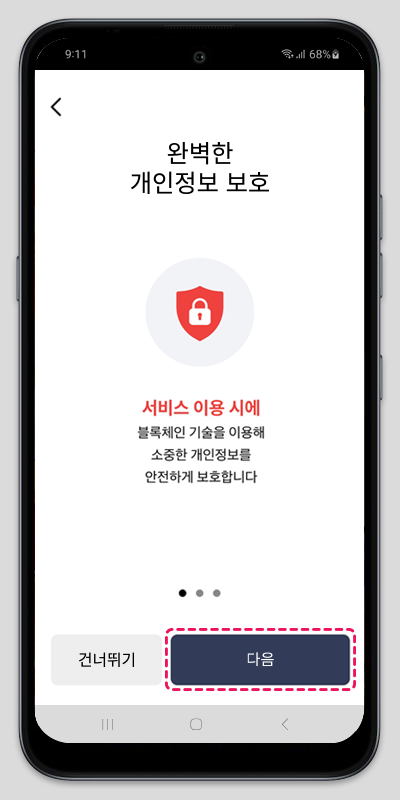


6. 개인정보 보호 안내문, 건강보험 조회, QR 제출 안내문을 확인하셨다면 다음 버튼을 눌러 주시면 됩니다.



7. 기능 접근 권한 안내의 내용을 확인하시고 확인 버튼을 눌러 주시면 됩니다.
8. 서비스 이용을 위한 약관 전체 동의 후 확인 버튼을 눌러 주시면 됩니다.
9. 첫 화면으로 본인 확인창이 뜨면 하단에 본인확인 하기 버튼을 눌러 주시면 인증에 들어가게 됩니다.



10. 본인 확인 절차 안내문을 확인하셨다면 다음 버튼을 눌러 주시면 됩니다.
11. 본인인증 방법 선택 창은 휴대전화 인증을 추천해 드리며, 본인 명의로 한 사람당 한 기기만 인증이 가능합니다.
12. 휴대전화 본인확인 버튼을 눌러주신면 됩니다.



13. 본인이 사용하고 있는 통신사를 선택하신 후 전체 동의, 문자로 인증하기 버튼을 클릭해 주세요.
본인이 PASS에 가입이 돼 있으시면 PASS로 인증하셔도 되십니다.
14. 문자로 인증을 하기 위해서 이름, 생년월일, 주민등록번호 앞자리, 휴대전화 번호, 보안 문자를 입력하면 본인 휴대전화으로 인증 문자가 발송하게 됩니다.
15. 수신된 인증 번호를 입력하시고 인증 확인 버튼을 눌러주신면 됩니다.



16. 본인 인증이 완료되면 하단에 확인 버튼을 눌러주신 됩니다.
17. 인증을 완료하면 비밀번호를 설정해야 합니다. 비밀번호는 생년월일, 동일 숫자나 연속숫자를 제외한 숫자를 입력하시면 됩니다.
18. 비밀번호 입력이 번거롭다면 지문이나 얼굴인식 등 생에 로그인을 사용하시며 편리하게 이용하실 수 있습니다.
생체인증은 하단에 사용하기를 눌러 입력하실 수 있습니다.



19. 생체인증을 등록하기를 누르면 권한에 대한 안내 문구가 팝업되는데 허용을 눌러 정보를 입력하고 확인하시면 됩니다.
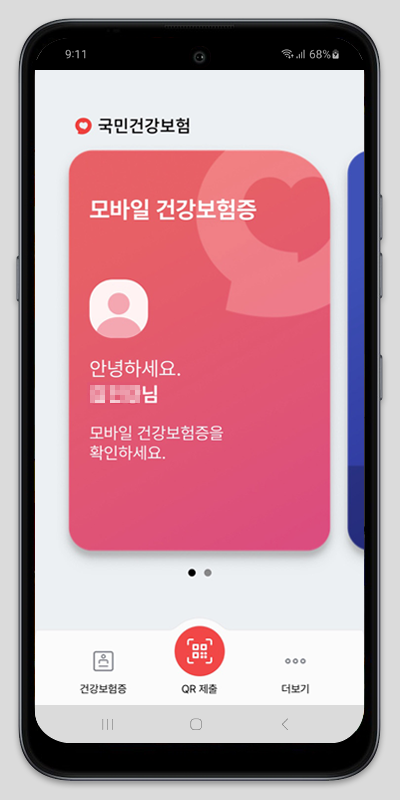


20. 모바일 건강보험증의 발급이 완료되었습니다. 하단에 건강보험증 버튼을 클릭하면 모바일 건강보험증을 확인하실 수 있습니다. 하단 중앙에 위치한 동그란 QR 제출 아이콘을 누르면 병 ·의원의 접수처에 QR코드를 제시할 수 있습니다.
'모바일 건강보험증'은 실시간으로 건강보험 자격을 확인할 수 있고 건강보험료 납부나 건강보험의 혜택 적용 여부를 간편하게 확인이 가능합니다. 개인정보 유출 위험도 줄어들어 안전하게 본인확인을 하고 의료서비스를 받기 추천해 드립니다.
'정책' 카테고리의 다른 글
| 우선지원 대상기업이란? 기준과 혜택 알아보기 (0) | 2024.05.08 |
|---|---|
| 기후동행카드(기동카) 신청 핵심요약 및 청년할인 총정리 (0) | 2024.05.01 |
| 서울에 사는 무주택 부부 매달 30만원 준다고? 주거비 지원사업 알아보기 (0) | 2024.04.28 |
| 급할 때!! 카카오뱅크 비상금 대출? 한방에 정리 (0) | 2024.04.25 |
| 청년구직활동지원금 한 눈에 확인하고 신청하기 (0) | 2024.04.23 |





